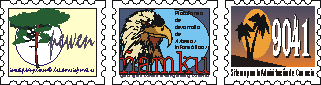
|
|
|
|
||||||||||||||||||||||||||||||||||||||||
|
La
Federación Argentina de Trabajadores de Edificios de Renta y Horizontal
(FATERYH) ya tiene disponible la página en Internet donde se deberán
presentar en forma obligatoria las declaraciones juradas de los
trabajadores de edificios de renta y horizontal La obligatoriedad de presentar las declaraciones juradas por parte de los empleadores, en este caso los consorcios de propietarios, con la nómina de los trabajadores y sus remuneraciones, altas, bajas, cuotas y contribuciones de cada período, no es nueva ya que la ley 24.642 fue publicada en el Boletín Oficial del día 30 de mayo de 1996 y el artículo 6º es el que lo indica textualmente (Boletín de Pequeñas Noticias Nº 220 del 12/07/04 - "Con una computadora y por Internet"). Lo que sí es nuevo es la modalidad en que ahora deberán presentarse estas declaraciones ante el Sindicato Unico de Trabajadores de Edificios de Renta y Horizontal (SUTERH). Si antes se hacía completando una planilla con lápiz y papel ahora tendrá que sentarse frente a una computadora, cambiar el papel por el monitor y el lápiz por el teclado y el mouse... y conectarse a Internet. ¿Todo preparado? Si ya se encuentra frente a la computadora, tenga a mano los siguientes elementos:
Ahora deberá conectarse a Internet y escribir la dirección www.fateryh.org.ar/cc y aparecerá una pantalla principal titulada "Inicio de Sesión del Usuario" con el "Menú Consorcios" a la izquierda que contiene 3 opciones: la primera es "Presentación de Declaraciones Juradas", la segunda "Historial de Declaraciones Juradas" y la última "Cambio de datos de Usuario". Aparece en forma automática la primera de las opciones. Presentación de Declaraciones Juradas La ventana muestra tres ítems para completar relacionados con los datos del usuario:
Luego de completar estos datos se debe hacer un clic en el botón "Enviar" para pasar a la siguiente ventana o hacer un clic en "Restablecer" para volver a empezar. La siguiente ventana se denomina "Modificación de datos de registración" y se debe ingresar en forma obligatoria cierta información personal de quien hará las distintas presentaciones:
Para continuar avanzando se debe hacer un clic en el botón "Enviar" para pasar a la siguiente ventana o en "Restablecer" para volver a empezar. A continuación aparece la ventana "Presentación de Declaración Jurada por Consorcio" y el Paso 1 a cumplir se titula "Datos del Consorcio". Se puede ver la Clave del Consorcio, que aparece automáticamente, y se debe completar el Período a Declarar indicando dos dígitos para el mes y cuatro para el año, por ejemplo 06/2004. Luego se debe hacer clic en el botón "Enviar". En un mensaje al pie de la ventana indica que se pueden presentar declaraciones juradas para los períodos comprendidos entre el 04/2004 y el 06/2004. El Paso 2 se titula "Datos de los Trabajadores" y se debe ingresar: el CUIL (sin los guiones), el Apellido, los Nombres, la Remuneración, si aporta al FMVDD (Fondo de la Maternidad, Vida, Desempleo y Discapacidad), si aporta al SUTERH, la Fecha de ingreso y la Fecha de egreso, si es que corresponde. Ambas fechas deben ingresarse con el formato dd/mm/aaaa, por ejemplo 01/08/2000. Después de completar todos los datos solicitados se debe hacer un clic sobre el botón "Agregar" y aparecerá el apellido y nombre del trabajador arriba de la ventana con sus datos. De la misma manera se pueden seguir agregando trabajadores si es que en el consorcio hay más de uno. Para terminar con este paso se debe hacer un clic en botón "Finalizar" y aparecerá el Paso 3 llamado "Confirmación de Datos de la Presentación". Aquí se muestran todos los datos ingresados anteriormente y permite modificarlos si algo no está correctamente indicado. En caso de que no haya nada que modificar se debe hacer clic en el botón "Confirmar". Por último aparece un mensaje que dice: "La presentación ha sido completada con éxito. Para imprimir el comprobante de presentación, haga clic aquí" con lo cual se podrá imprimir el comprobante que acredita la correcta realización de la declaración jurada correspondiente al mes y al consorcio indicado. Historial de Declaraciones Juradas Al hacer clic en esta opción del "Menú Consorcios" se accede a una ventana con todas las declaraciones juradas presentadas de un consorcio determinado. Se ve un número que le asigna el mismo sistema a cada declaración, la fecha de presentación, el mes y el año, el tipo de usuario, el nombre del consorcio, la presentación y la posibilidad de imprimir la declaración si no se hizo con anterioridad o si se necesita otra copia impresa de la misma. Cambio de datos de Usuario La última opción del "Menú Consorcios" permite cambiar los datos del usuario ingresado al inicio del proceso. Se puede modificar, por ejemplo, la contraseña, el nombre del contacto, su horario habitual de trabajo, la dirección de mail y el teléfono para contactarlo. Todos
los meses habrá que cumplimentar con los pasos correspondientes a la
Presentación de la Declaración Jurada para poder realizar las
presentaciones de cada período y consorcio |
|
|||||||||||||||||||||||||||||||||||||||
|
|
||||||||||||||||||||||||||||||||||||||||
|
Pequeñas Noticias en las redes sociales con toda la actualidad: Twitter - Grupo de Facebook - Noticias en Facebook - Google + |
[ El contenido de este sitio -escrito, fotogáfico y artístico- está protegido por las leyes vigentes de propiedad intelectual - Queda prohibida su reproducción total o parcial -por el medio que sea- sin autorización escrita de Pequeñas Noticias ]
' ' '